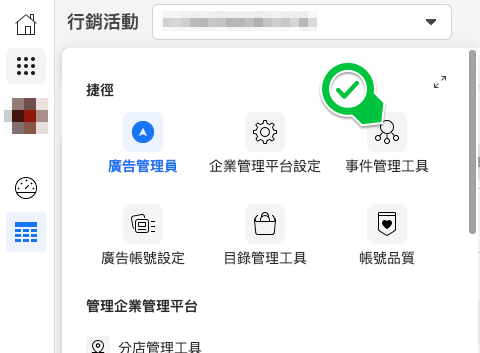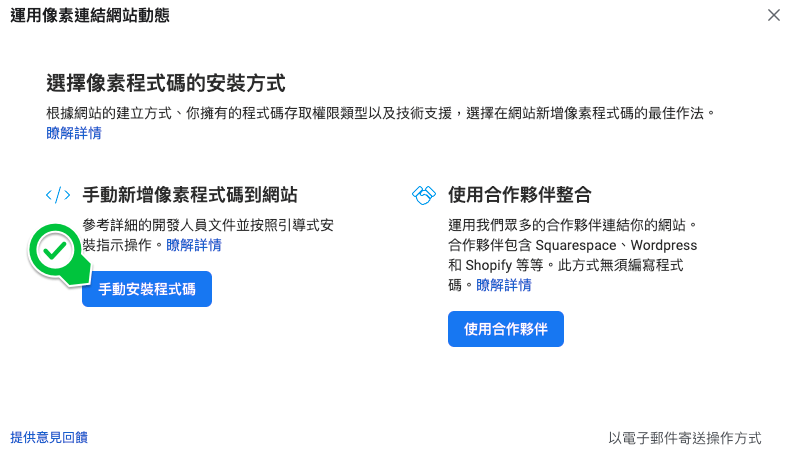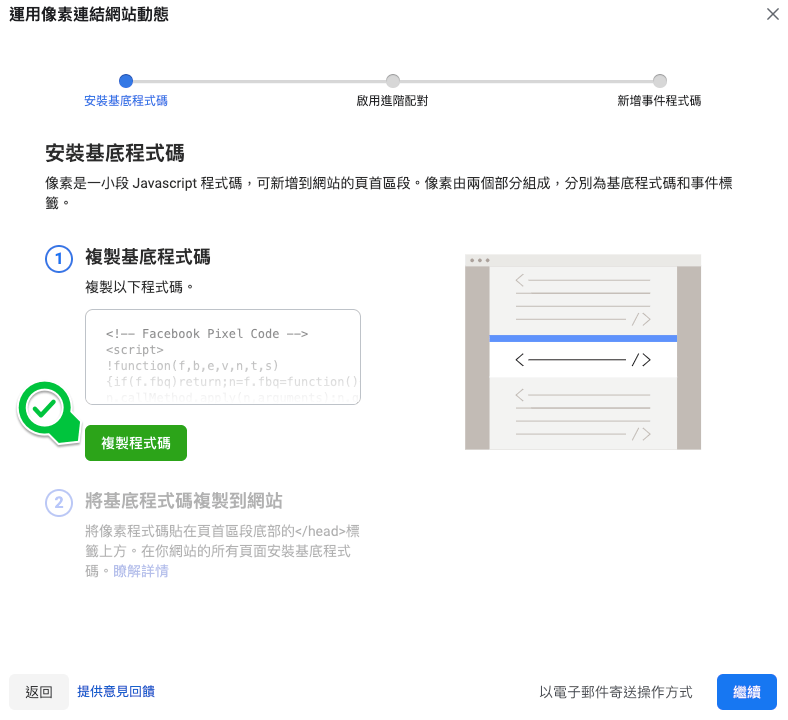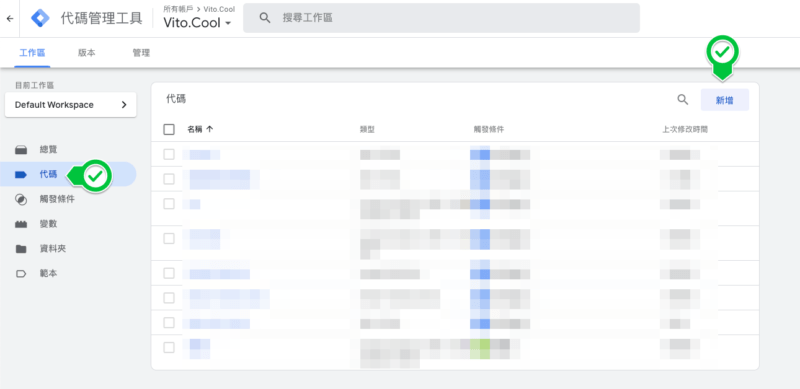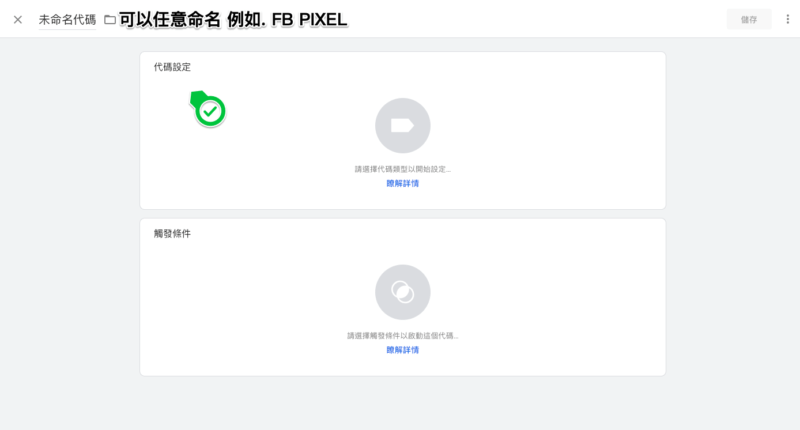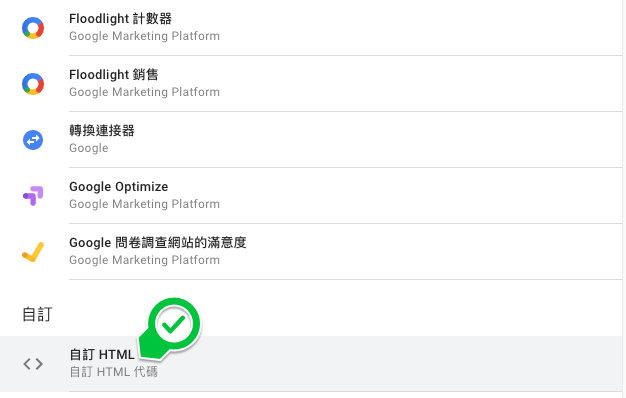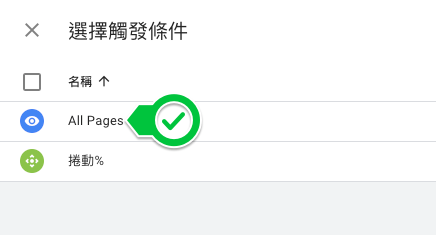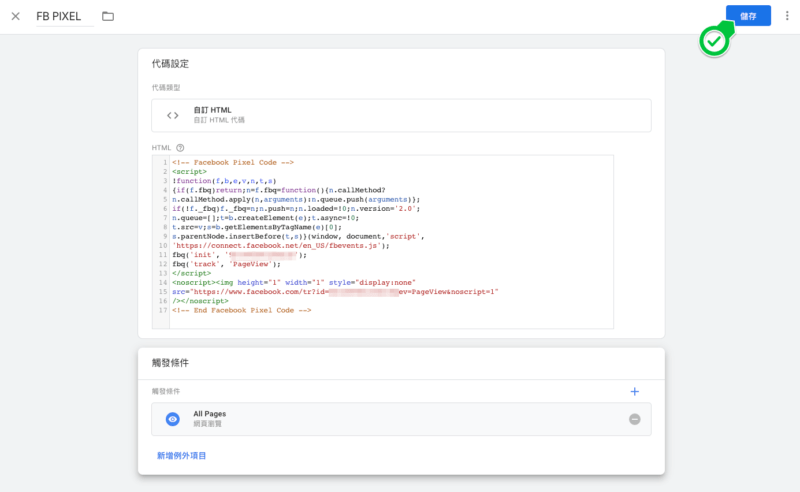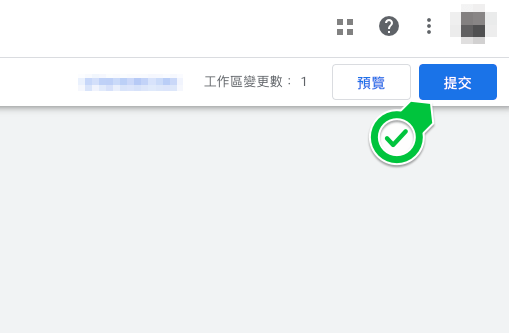Skip to content
FB一天倒晚在改版,搞得很多人連像素在哪裏都找不到地方,這篇將提到如何從GTM安裝2020年新版FB像素到網站中
首先請先前往 Facebook後台,點選左側那九顆小點點,再點擊「事件管理工具」
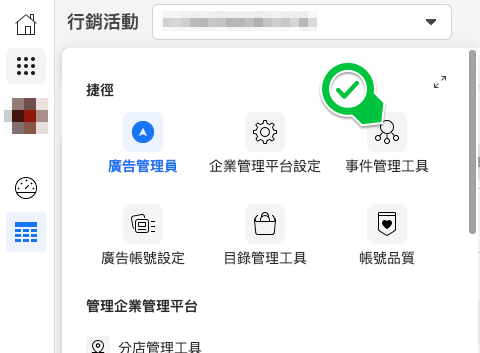
接著於左側選擇你要安裝的像素名稱

再到畫面中央,點擊「新增事件」再選擇第二個「來自新網站」
接著會看到一個彈出視窗,請選左側的「手動安裝程式碼」就可以找到你的FB像素程式碼了
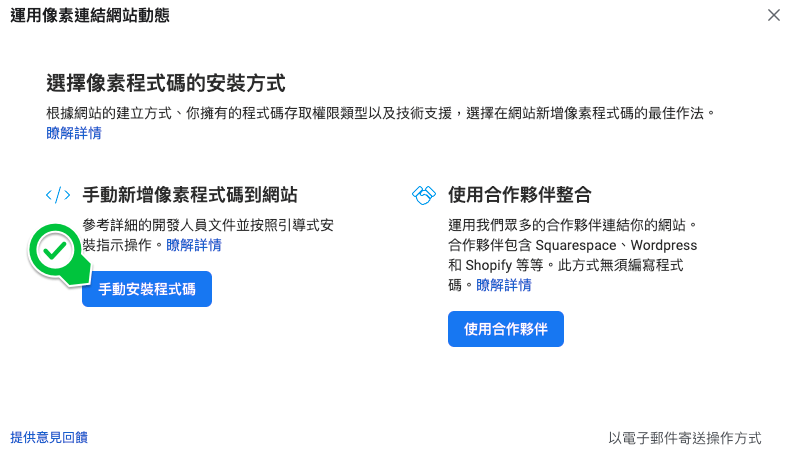
接著點選綠色的「複製程式碼」
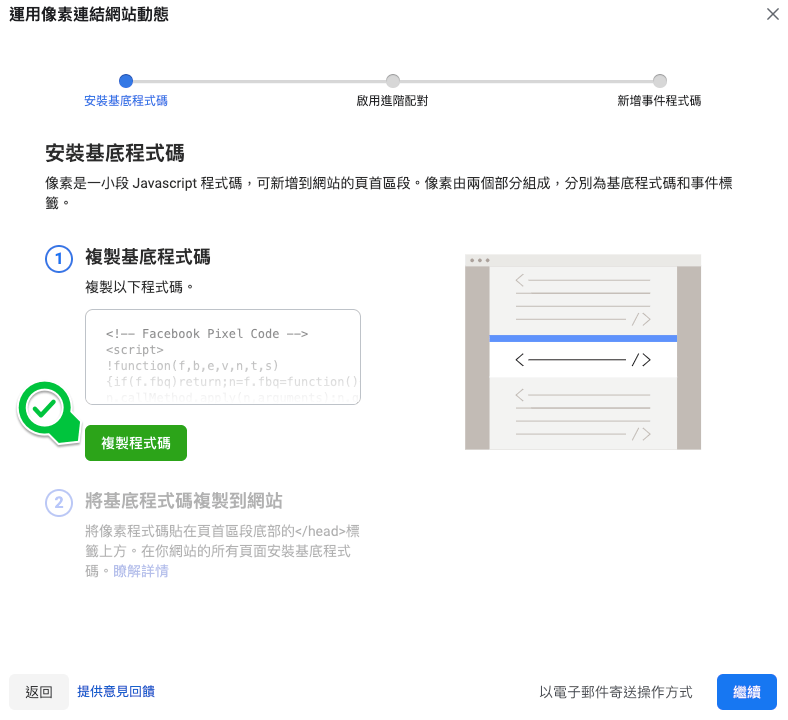
接下來就要到GTM(Google Tag Manager)進行操作
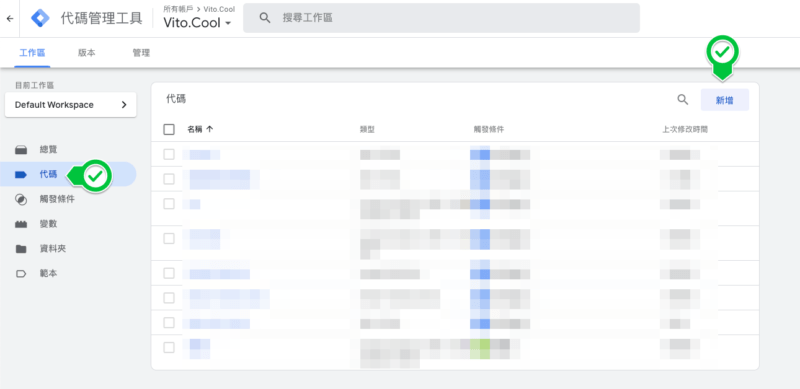
首先請先打開GTM來到「代碼專區」點擊右上方的「新增」
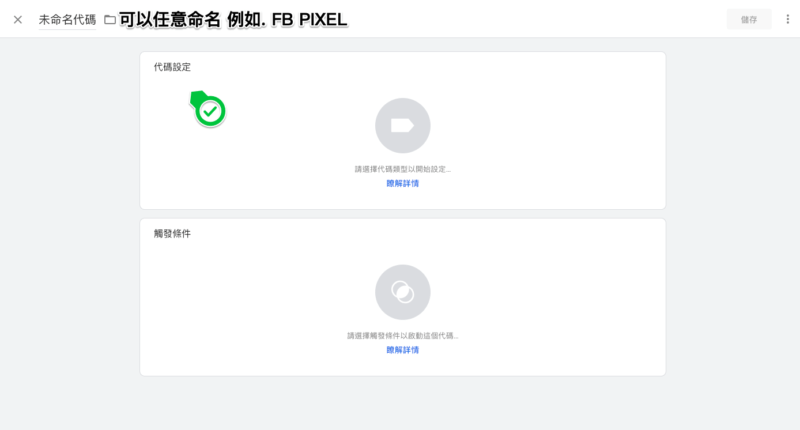
你可以為這次的新增任意選個名字,例如FB PIXEL安裝,取名完畢後,點下中間的「代碼設定」
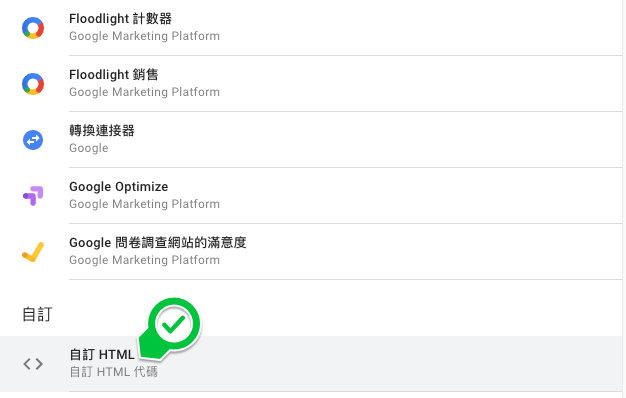
選擇「自訂HTML」就可以看到可以貼上FB PIXEL代碼的欄位
然後把剛剛從FB那邊複製來的程式碼,直接貼到空白處後,先別急著按儲存

請先按下下方的「觸發條件」
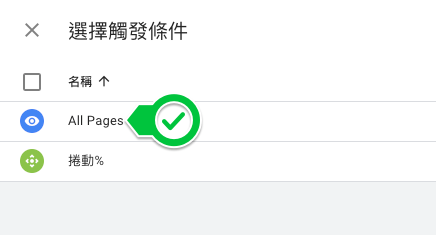
選擇「All Pages」之後再按下儲存
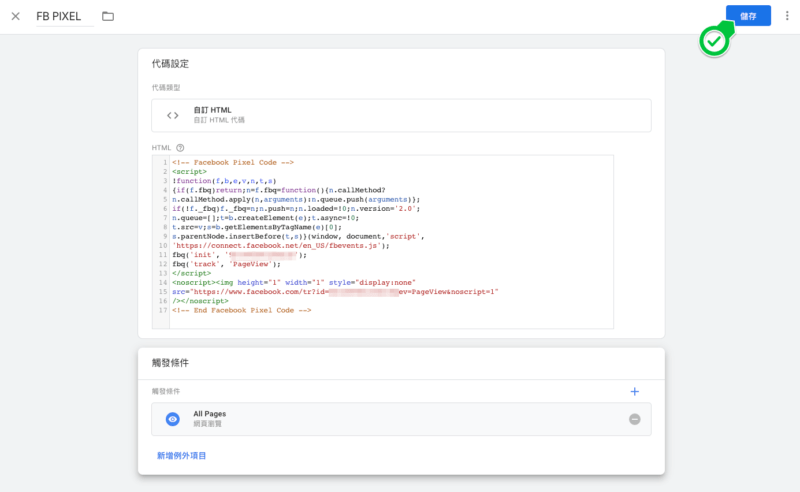
就會回到GTM的主頁面,最後只要按下右上方的「提交」就完成了!
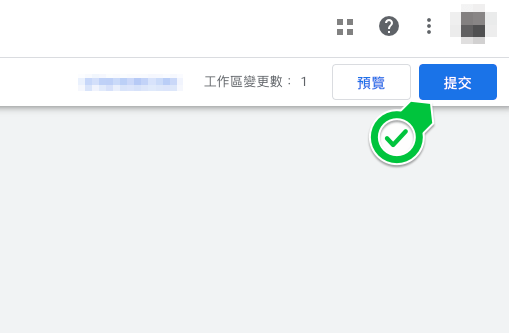
提交後,記得一定要到網站裡面,用FB Pixel Helper查詢一下,有沒有安裝成功